sketchbook怎么使用画笔圆盘和颜色圆盘
sketchbook画笔圆盘和颜色圆盘方便使用者快速调整画笔和颜色,使用介绍如下。
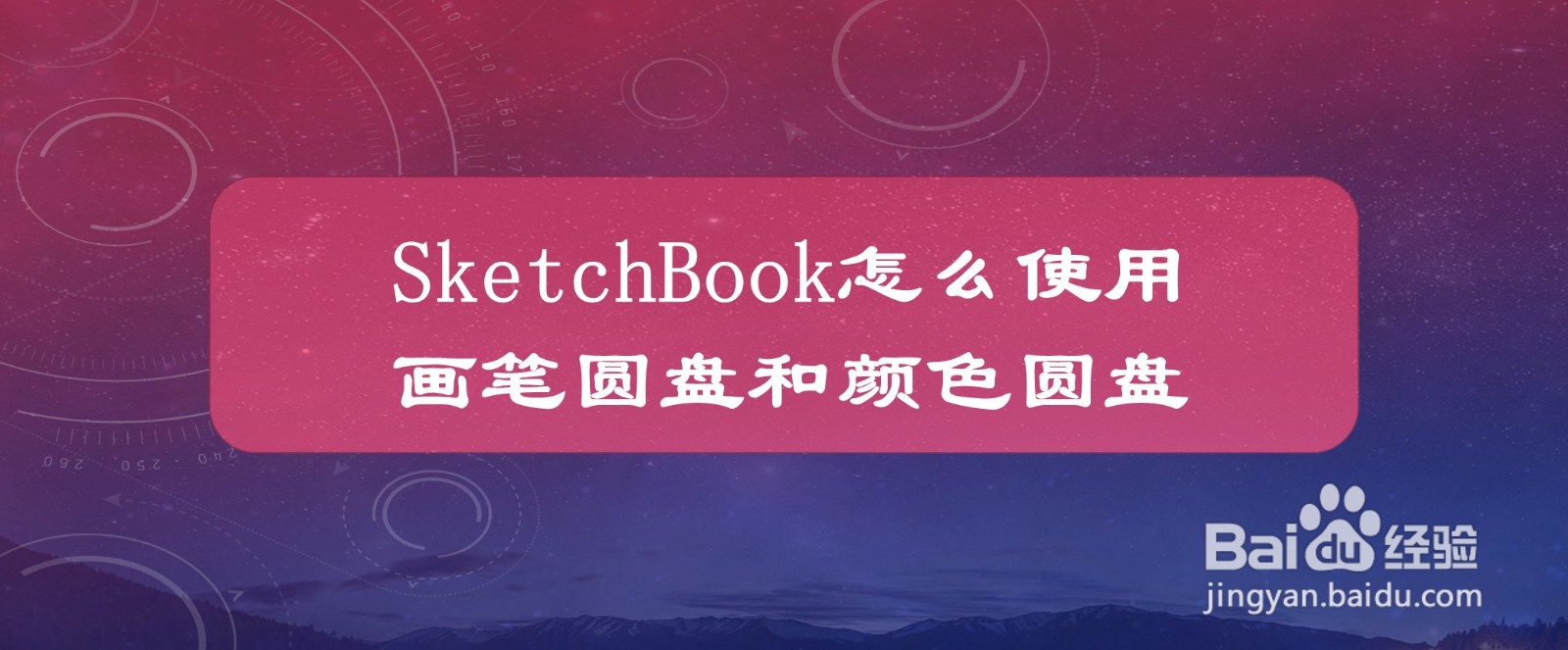
工具/原料
电脑:Win10
软件:sketchbook
方法/步骤
第一步,点击窗口,勾选画笔圆盘和颜色圆盘。
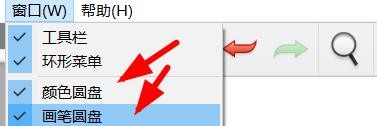
第二步,鼠标左键点击画笔圆盘,左右拖动调整画笔大小。
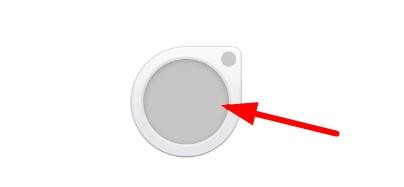
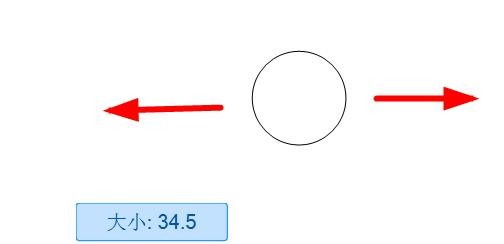
第三步,鼠标左键点击画笔圆盘,上下拖动调整画笔流量。
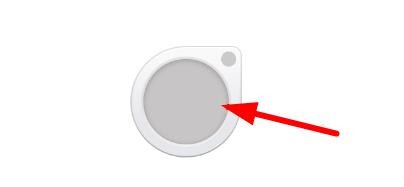
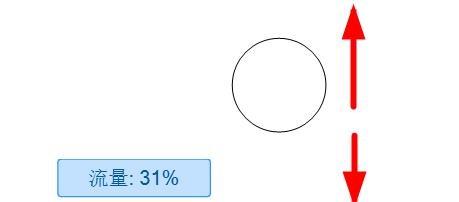
第四步,鼠标左键点击颜色圆盘,左右拖动调整颜色饱和度。
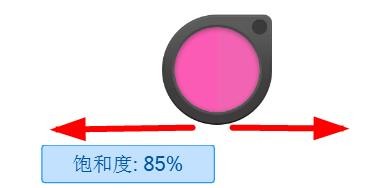
第五步,鼠标左键点击颜色圆盘,上下拖动调整颜色亮度。
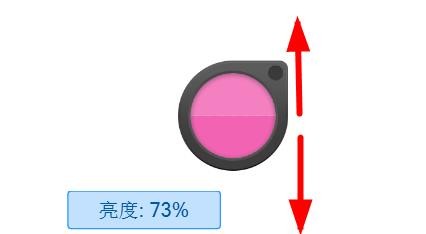
总结
第一步,点击窗口,勾选画笔圆盘和颜色圆盘。
第二步,鼠标左键点击画笔圆盘,左右拖动调整画笔大小。
第三步,鼠标左键点击画笔圆盘,上下拖动调整画笔流量。
第四步,鼠标左键点击颜色圆盘,左右拖动调整颜色饱和度。
第五步,鼠标左键点击颜色圆盘,上下拖动调整颜色亮度。
声明:本网站引用、摘录或转载内容仅供网站访问者交流或参考,不代表本站立场,如存在版权或非法内容,请联系站长删除,联系邮箱:site.kefu@qq.com。
阅读量:135
阅读量:46
阅读量:29
阅读量:130
阅读量:61